Cómo insertar diapositivas de otra presentación en Powerpoint 2010
Si su trabajo requiere que haga muchas presentaciones de Powerpoint sobre temas similares, entonces probablemente ya haya creado una presentación de diapositivas o una sola diapositiva que podría ser útil en otras presentaciones. Pero recrear esa diapositiva, particularmente si contenía muchos elementos diferentes, puede ser un poco complicado. Powerpoint 2010 incluye una herramienta que le permitirá insertar diapositivas de otra presentación en una presentación de diapositivas de Powerpoint 2010 . Esto agiliza enormemente el proceso de creación porque simplemente extrae la información ya existente de su presentación anterior. Al usar la herramienta Comparar en Powerpoint 2010, podrá insertar sus diapositivas existentes en su presentación y ahorrar algo de tiempo.
Agregar diapositivas de otra presentación de diapositivas en Powerpoint 2010
Esta herramienta es extremadamente útil cuando tiene una diapositiva informativa importante que es valiosa en más de una presentación. Una vez que la diapositiva es correcta en una presentación, puede agregarla continuamente a nuevas presentaciones de diapositivas sin preocuparse por errores ortográficos o información incorrecta. Además, si crear esa diapositiva requirió mucho trabajo preliminar que sería difícil de duplicar, puede aprovechar su arduo trabajo inicial y al mismo tiempo mejorar su nueva presentación. Continúe leyendo para aprender cómo insertar diapositivas de otra presentación en Powerpoint 2010.
Paso 1: abra la presentación de Powerpoint 2010 en la que desea insertar sus diapositivas existentes.
Paso 2: haz clic en la pestaña Revisar en la parte superior de la ventana.

Paso 3: haga clic en el botón Comparar en la sección Comparar de la cinta en la parte superior de la ventana.
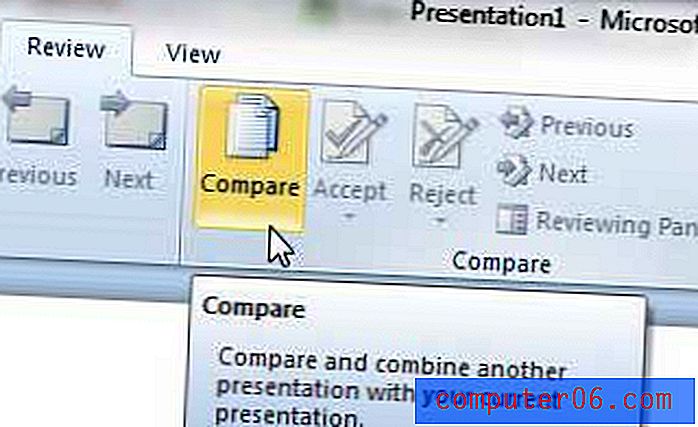
Paso 4: vaya a la presentación de diapositivas que contiene las diapositivas que desea insertar en su nueva presentación, luego haga doble clic en el archivo para abrirlo. Incluso puede optar por insertar todas las diapositivas de esa presentación, si lo desea.
Paso 5: Marque la casilla a la izquierda de cada diapositiva que desea insertar en su nueva presentación de diapositivas. Si desea insertar todas las diapositivas, marque la casilla en la parte superior de la lista, a la izquierda de Todas las diapositivas insertadas en esta posición .
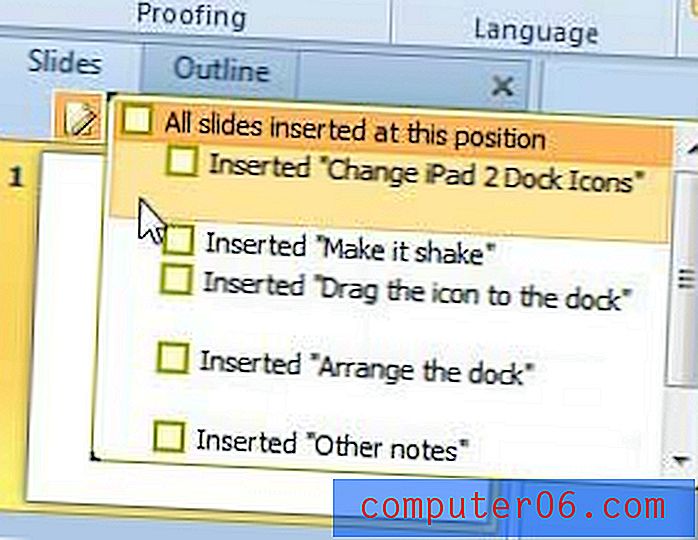
Paso 6: Ajuste el orden de sus diapositivas, si es necesario, haciendo clic en una diapositiva en la columna de vista previa en el lado izquierdo de la ventana, luego arrástrela a la posición deseada. Una vez que haya terminado de hacer todos sus cambios, recuerde guardar los cambios que ha realizado en el archivo.
Powerpoint también tiene una útil utilidad que le permitirá duplicar diapositivas individuales en una presentación de diapositivas. Puede leer aquí para obtener más información sobre cómo realizar esa acción.



